惠普pavilion x360 13-u000笔记本怎么使用老白菜u盘启动盘安装win7系统
来源:www.laobaicai.net 发布时间:2021-07-29 13:15
惠普pavilion x360 13-u000笔记本是一款性能非常不错的娱乐影音便携笔记本电脑,其采用了intel第六代酷睿i5处理器以及性能级独立显卡,能够满足用户们日常游戏使用需求,那么惠普pavilion x360 13-u000笔记本怎么使用老白菜u盘启动盘安装win7系统呢?下面为大家分享惠普pavilion x360 13-u000笔记本使用老白菜u盘启动盘安装系统的操作步骤。

准备工作:
1、下载老白菜u盘启动盘制作工具
2、下载win7系统镜像并存入u盘启动盘中
安装win7系统操作步骤:
1、首先我们把制作好的u盘启动盘插入电脑usb接口,重启电脑按开机启动快捷键设置开机u盘启动,进入了老白菜主菜单之后选择【2】老白菜win8pe标准版(新机器)按回车键进入,如图:
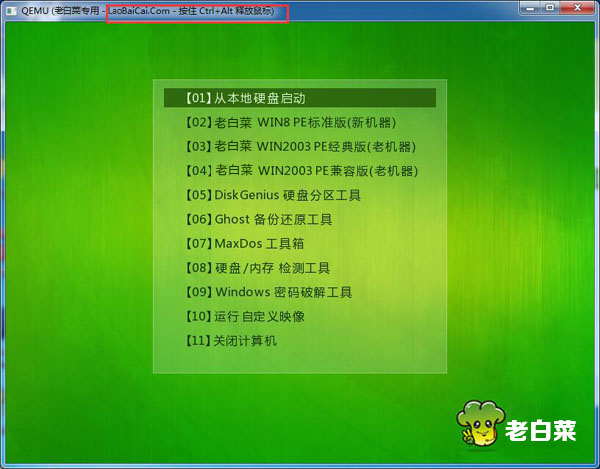
2、单击浏览选择win7系统文件,把C盘设为系统盘,点击确定,如图:
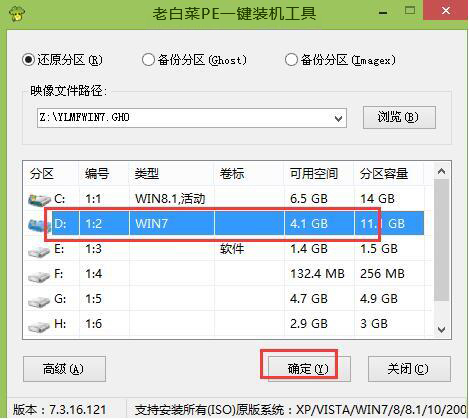
3、弹出程序将执行还原操作弹窗时,点击确定,如图:
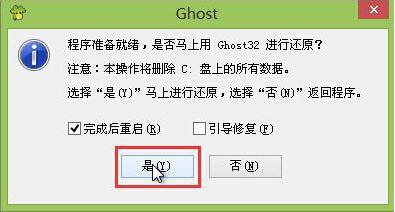
4、等待系统还原完毕,然后重启系统,如图:
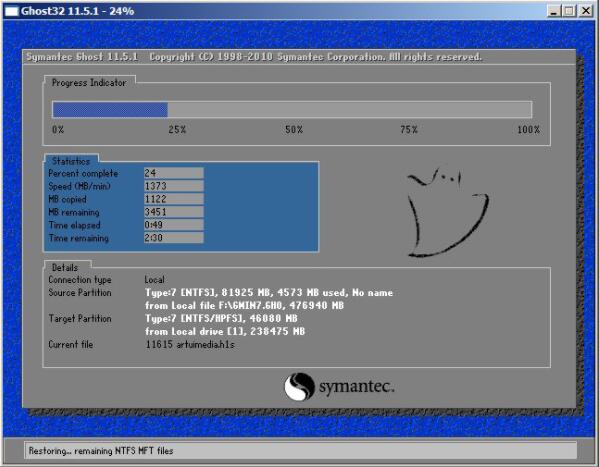
5、最后系统完成驱动安装后,就可以正常使用win7了。如图:
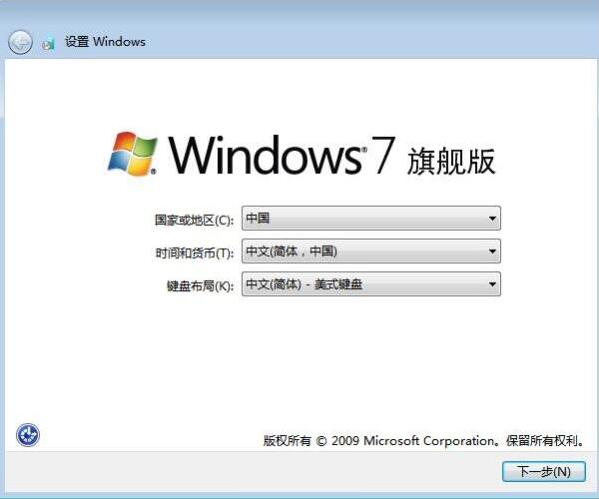
关于惠普pavilion x360 13-u000笔记本使用老白菜u盘启动盘安装win7系统的操作教程就为小伙伴们介绍到这边了,如果用户们对安装系统不了解,可以根据以上方法步骤进行安装哦,希望本篇教程对大家有所帮助,更多精彩教程请关注老白菜官方网站。
推荐阅读
"老白菜电脑系统维护必备神器"
- 老白菜电脑装机维护好工具 2025-07-28
- 老白菜U盘启动盘:电脑装机维护的实用利器 2025-07-25
- 联想小新 Air 14 2022版笔记本安装win10系统教程 2024-05-07
- 戴尔灵越14 Pro 2022版笔记本安装win7系统教程 2024-05-07
红米Book Pro 14 锐龙版 2022笔记本安装win11系统教程
- 联想IdeaPad 15s 2022版笔记本安装win7系统教程 2024-05-05
- 联想小新 Pro 14 2022 锐龙版笔记本安装win11系统教程 2024-05-05
- 外星人X14 R1笔记本使用老白菜u盘一键安装win10系统教程 2024-05-05
- 华为MateBook D 15 2022版笔记本安装win7系统教程 2024-05-04
老白菜下载
更多-
 老白菜怎样一键制作u盘启动盘
老白菜怎样一键制作u盘启动盘软件大小:358 MB
-
 老白菜超级u盘启动制作工具UEFI版7.3下载
老白菜超级u盘启动制作工具UEFI版7.3下载软件大小:490 MB
-
 老白菜一键u盘装ghost XP系统详细图文教程
老白菜一键u盘装ghost XP系统详细图文教程软件大小:358 MB
-
 老白菜装机工具在线安装工具下载
老白菜装机工具在线安装工具下载软件大小:3.03 MB










